
Lire des films et d’autres vidéos dans iTunes sur PC
Utilisez iTunes pour lire :
Des films achetés ou loués dans l’iTunes Store
Des séries TV achetées dans l’iTunes Store
Les clips vidéo achetés dans l’iTunes Store
Les vidéos compatibles (notamment H.264 ou MPEG-4)
Visionner une vidéo
Dans l’app iTunes
 sur votre PC, effectuez l’une des opérations suivantes :
sur votre PC, effectuez l’une des opérations suivantes :Pour visionner un élément de votre bibliothèque vidéo . Choisissez Films ou Séries TV dans le menu local en haut à gauche, puis cliquez sur Bibliothèque.
Pour visionner un clip vidéo : Choisissez Musique dans le menu local en haut à gauche, cliquez sur Bibliothèque, puis cliquez sur « Clips vidéo » dans la barre latérale de gauche.
Cliquez deux fois sur la vidéo ou sélectionnez-la et cliquez sur le bouton Lecture.
La vidéo est lue dans une fenêtre distincte, que vous pouvez redimensionner et déplacer.
Pour contrôler la lecture vidéo, placez le pointeur sur la fenêtre de lecture pour faire apparaître les commandes (Lecture/Pause, Volume, etc.).
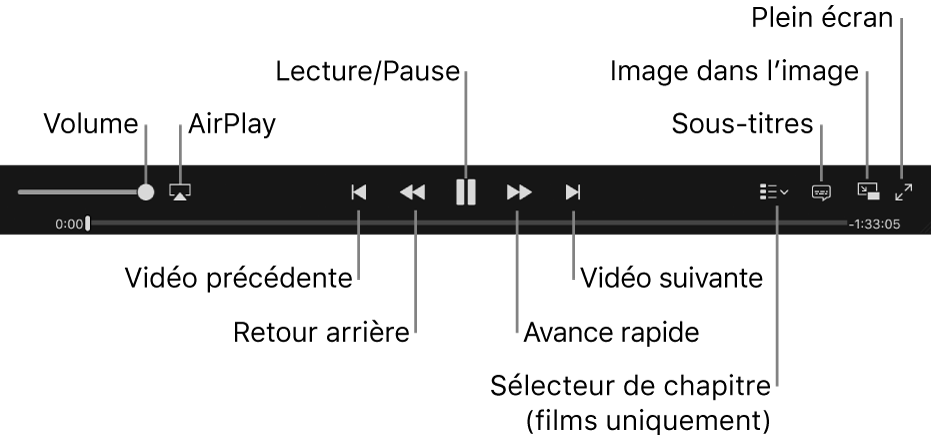
Utiliser les sous-titres et d’autres pistes audio
Certaines vidéos comportent des sous-titres, du sous-titrage codé et d’autres pistes audio (dans d’autres langues, par exemple).
Dans l’app iTunes ![]() sur votre PC, pour modifier les réglages audio et des sous-titres pendant la lecture d’une vidéo, effectuez l’une des opérations suivantes :
sur votre PC, pour modifier les réglages audio et des sous-titres pendant la lecture d’une vidéo, effectuez l’une des opérations suivantes :
Choisissez Commandes > Audio et sous-titres > [option].
Placez le pointeur sur le film jusqu’à ce que les commandes apparaissent, cliquez sur le bouton Sous-titres
 , puis choisissez une option.
, puis choisissez une option.
Afficher les iTunes Extras
Certains films de l’iTunes Store possèdent des iTunes Extras, un ajout à votre film qui propose des bonus, des entretiens exclusifs, des vidéos, des photos et bien plus. Les films avec iTunes Extras possèdent une pastille dans l’iTunes Store et dans votre bibliothèque iTunes.
Dans l’app iTunes ![]() sur votre PC, pour voir les iTunes Extras des films qui en proposent, procédez comme suit :
sur votre PC, pour voir les iTunes Extras des films qui en proposent, procédez comme suit :
Cliquez sur la pastille iTunes Extras dans votre bibliothèque iTunes.
Si vous ne parvenez pas à savoir si votre vidéo est en cours de lecture
Par défaut, les vidéos sont lues dans la fenêtre iTunes. Si vous avez réglé l’emplacement sur une fenêtre séparée, il est possible que la fenêtre iTunes bloque celle où est lue la vidéo. Procédez de l’une des manières suivantes :
Sur votre PC, déplacez la fenêtre iTunes.
Dans l’app iTunes
 sur votre PC, cliquez sur Fenêtre dans la barre des menus, puis choisissez votre vidéo, si elle est répertoriée.
sur votre PC, cliquez sur Fenêtre dans la barre des menus, puis choisissez votre vidéo, si elle est répertoriée.
Les vidéos achetées dans l’iTunes Store ne peuvent être visualisées que dans iTunes.
